Jak przekonwertować na format PDF w programie Publisher 2013
Microsoft Publisher jest pomocny, gdy trzeba utworzyć dokument, a narzędzia i układ w Microsoft Word nie są idealnie dostosowane do twoich potrzeb. Pliki utworzone w programie Publisher 2013 mają typ pliku .pub i mogą być otwierane przez innych użytkowników, którzy mają dostęp do aplikacji Publisher. Ale nie wszyscy używają programu Publisher, więc może się okazać, że ludzie nie będą mogli otworzyć utworzonych dokumentów.
Na szczęście możesz przekonwertować plik .pub na plik PDF bezpośrednio w programie Publisher 2013. Nasz przewodnik poniżej pokazuje kroki niezbędne do utworzenia pliku PDF, który jest znacznie bardziej dostępny dla szerszego grona potencjalnych czytelników.
Jak zapisać dokument wydawcy jako plik PDF w programie Publisher 2013
Kroki w tym artykule pokażą, jak przekonwertować plik otwarty w programie Microsoft Publisher (zwykle typu pliku .pub) na plik PDF. Spowoduje to powstanie dwóch plików; oryginalny plik .pub i kopia .pdf tego samego dokumentu. Po zakończeniu konwersji będą to dwa osobne pliki. Jeśli zmienisz oryginalny plik .pub w programie Publisher, musisz ponownie przekonwertować go na dokument .pdf.
- Otwórz plik .pub w programie Publisher 2013.
- Kliknij kartę Plik w lewym górnym rogu okna.
- Kliknij Zapisz jako w kolumnie po lewej stronie okna.
- Wybierz lokalizację, w której chcesz zapisać plik PDF.
- Kliknij menu rozwijane po prawej stronie opcji Zapisz jako typ, a następnie kliknij opcję PDF .
- Kliknij przycisk Opcje u dołu okna, jeśli chcesz określić ustawienia dotyczące wyjścia pliku PDF.
- Dostosuj dowolne opcje w tym menu zgodnie z preferencjami dokumentu, a następnie kliknij przycisk OK .
- Kliknij przycisk Zapisz u dołu okna, aby utworzyć kopię pliku PDF.

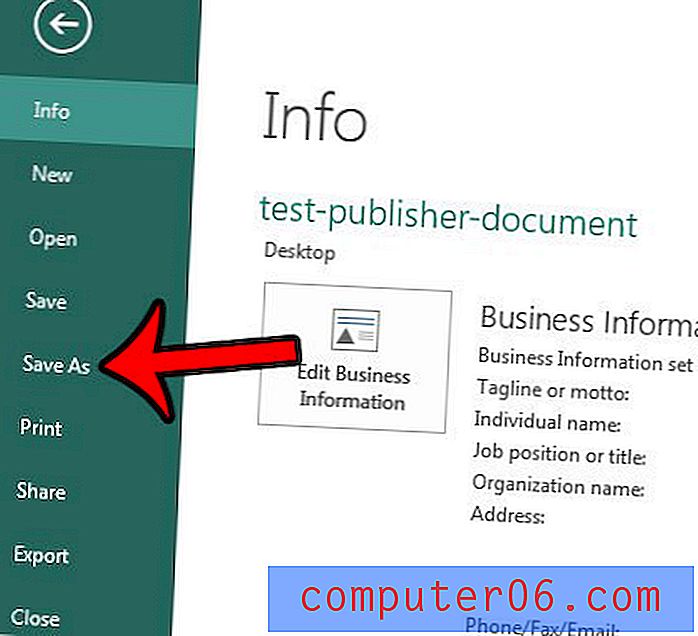
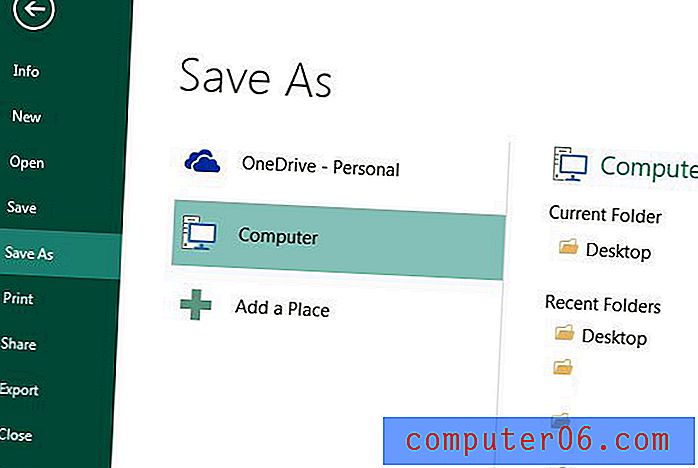
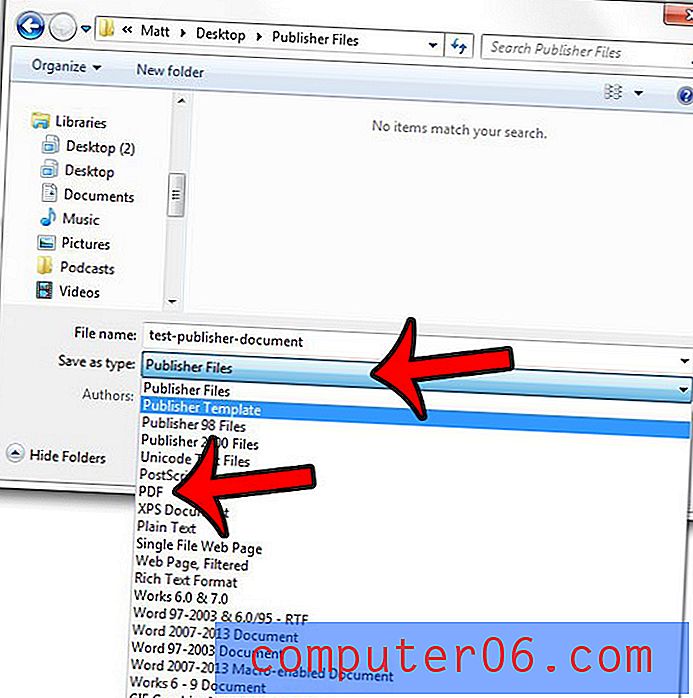
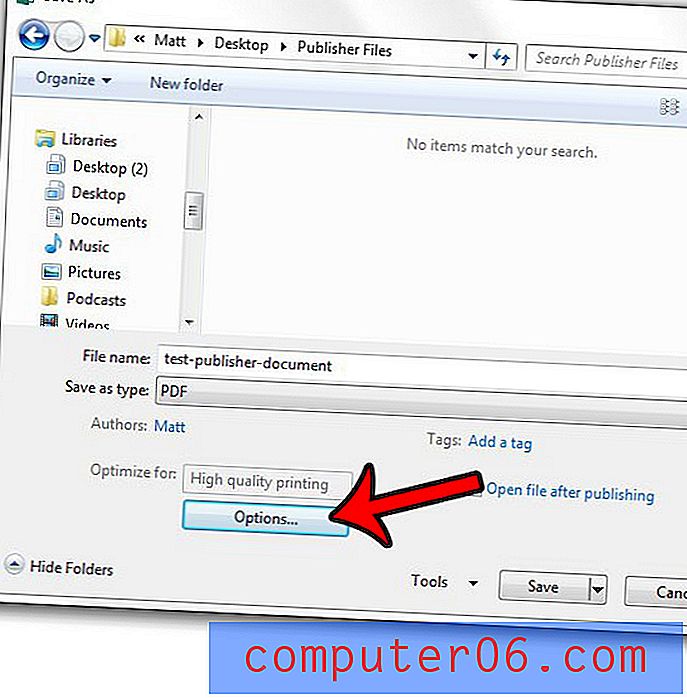
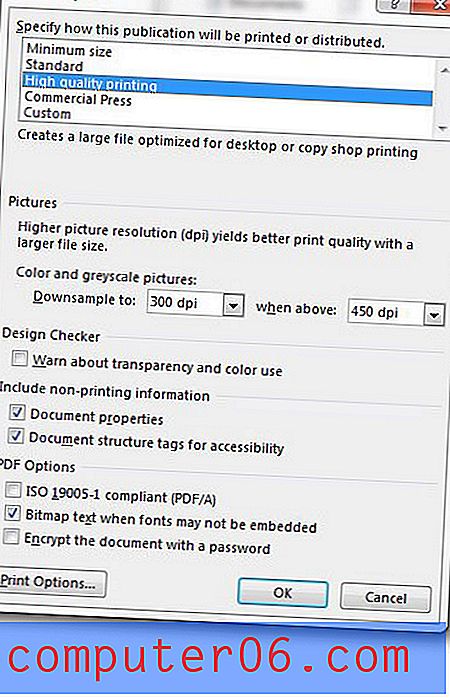
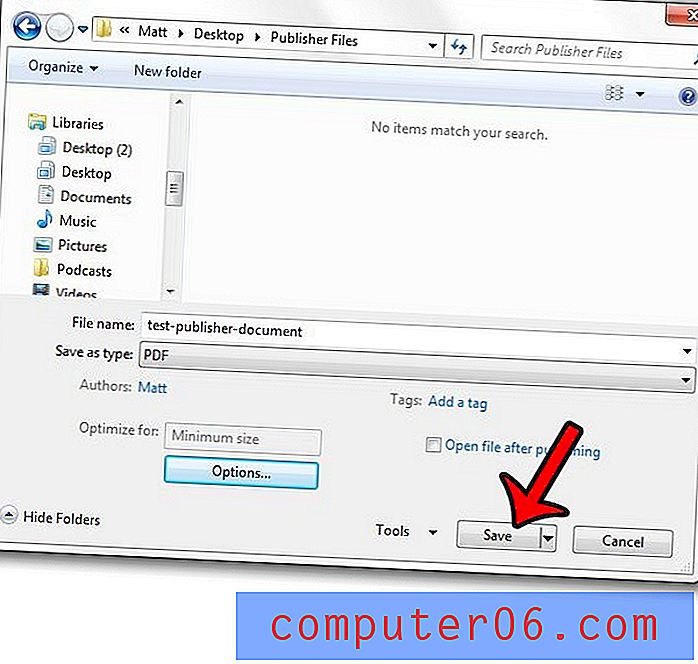
Czy wolisz, aby inne osoby korzystające z programu Publisher nie widziały plików, nad którymi ostatnio pracowałeś? Możesz dostosować liczbę ostatnich dokumentów w programie Publisher 2013, aby zmniejszyć, zwiększyć lub całkowicie usunąć najnowsze dokumenty wyświetlane w programie.



